笔记本怎么切换到投影仪 如何在笔记本电脑上切换投影仪显示
更新时间:2023-10-11 11:46:12作者:jiang
笔记本怎么切换到投影仪,在如今数字化快速发展的时代,投影仪作为一种重要的多媒体设备,广泛应用于教育、商务、娱乐等领域,对于许多人来说,如何将笔记本电脑与投影仪连接并切换显示,却是一项不容忽视的技巧。一方面正确的切换方式能够有效提高投影效果,使得信息传递更加清晰;另一方面错误的操作可能导致连接失败或显示异常,进而影响工作和演示的进行。掌握笔记本电脑切换到投影仪的技巧显得尤为重要。本文将介绍一些简单易行的方法,帮助您轻松实现笔记本电脑与投影仪的连接与切换,提升您的工作效率和演示效果。
步骤如下:
1.电脑用户右击桌面空白处。然后点击右键菜单中的“屏幕分辨率”选项。
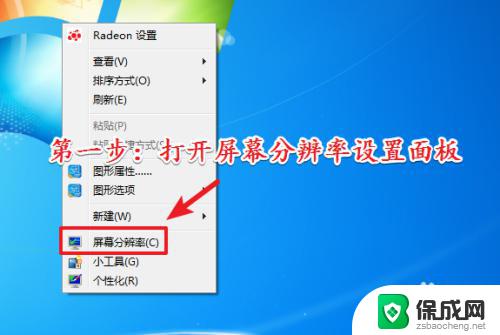
2.进入“屏幕分辨率”设置面板以后。点击“连接到投影仪”功能选项。
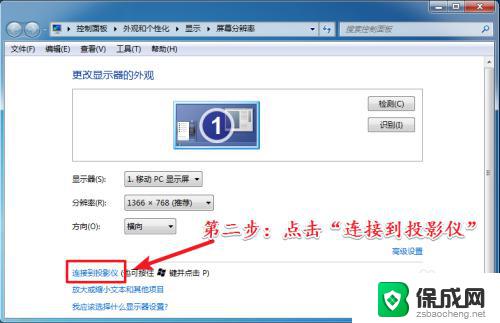
3.最后点击选择“仅投影仪”选项即可。
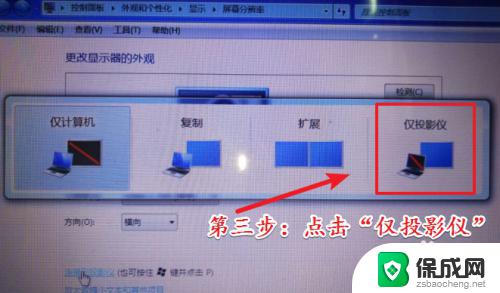
4.温馨小提示:如果需要屏幕和投影仪两边都显示。则选择“扩展”选项。
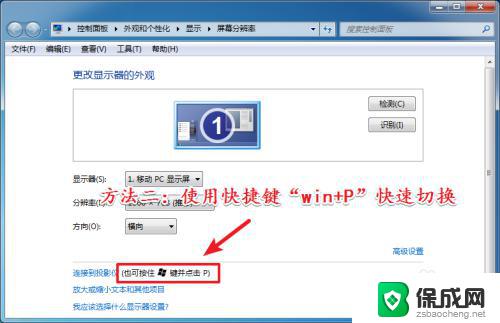
以上是如何将笔记本切换到投影仪的全部内容,如果你遇到了相同的问题,请参照本文提供的方法来解决,希望这能对你有所帮助。
笔记本怎么切换到投影仪 如何在笔记本电脑上切换投影仪显示相关教程
-
 投影仪怎么与笔记本电脑连接 笔记本电脑连接投影仪教程
投影仪怎么与笔记本电脑连接 笔记本电脑连接投影仪教程2023-09-26
-
 笔记本电脑可以接投影仪吗 笔记本电脑投影仪连接方法
笔记本电脑可以接投影仪吗 笔记本电脑投影仪连接方法2024-08-01
-
 怎样播放投影仪 笔记本电脑如何连接投影仪有线方式
怎样播放投影仪 笔记本电脑如何连接投影仪有线方式2024-01-18
-
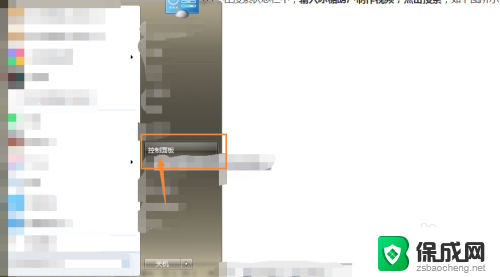 华硕电脑怎么无线投屏到投影仪 笔记本电脑如何无线投屏到投影仪
华硕电脑怎么无线投屏到投影仪 笔记本电脑如何无线投屏到投影仪2023-12-05
-
 投影仪可以连接笔记本吗 无线投屏笔记本电脑到投影仪的方法
投影仪可以连接笔记本吗 无线投屏笔记本电脑到投影仪的方法2024-04-15
-
 投影仪可以连接笔记本电脑吗? 笔记本电脑如何连接投影仪无线
投影仪可以连接笔记本电脑吗? 笔记本电脑如何连接投影仪无线2023-12-10
电脑教程推荐